Reik in honderden mappen tegelijk om toegang te krijgen tot uw activa met deze Premiere Pro Relinking-tip.
In deze korte video-tutorial laat ik u zien hoe u in honderden submappen kunt komen om de bestanden te vinden die je nodig hebt en ze vervolgens te verplaatsen (of te kopiëren) naar een nieuwe locatie.
Dit is om verschillende redenen handig, maar in mijn geval bespaarde het enorm veel tijd toen ik probeerde een project opnieuw te verbinden in Adobe Premiere Pro.
Ik zal je er stap voor stap doorheen leiden in de volgende video en in de onderstaande gids.
Voordat we beginnen, zijn er een paar dingen die je moet weten.
Ten eerste wil je echt elk mediabestand dat je in een bewerkingsproject plaatst een unieke bestandsnaam geven . In mijn voorbeeld werkte ik aan een klantproject met originele bestandsnamen zoals '0001.MTS' - en niet iets uniekers zoals '280517_0001.MTS'.
Het probleem is dat deze techniek uit elkaar valt als jetwee bestanden met dezelfde naam . hebt . Omdat ze in dezelfde map terechtkomen, weet je niet naar welke je opnieuw moet linken.
U kunt honderden bestanden batchgewijs hernoemen in een paar seconden met apps zoals Renamer. Ik vertel hier hoe je dat kunt doen.
Ten tweede, als uw media een specifieke mapstructuur nodig hebben om intact te blijven , dan wilt u misschien een kopie maken van de bestanden in plaats van ze te verplaatsen — alleen om je basis te bedekken.
(Het nummer in de video is 'Saboteur Jam' van Grandom, van Premiumbeat.com.)
Wanneer Premiere slechts één bestand tegelijk opnieuw koppelt
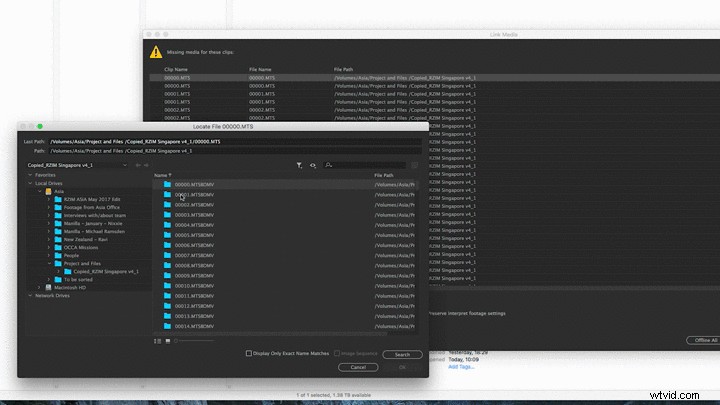
Dit is de situatie:ik moet een reeds bewerkt Premiere Pro-project opnieuw koppelen , maar de bestanden maken niet automatisch opnieuw verbinding omdat elk van de bestanden waarnaar het zoekt zich in een submap bevindt.
(Normaal gesproken, als u naar een ontbrekend bestand in een map wijst, kan het programma automatisch de rest van de media in die map verplaatsen en opnieuw koppelen.)
Als je niet weet waar een bestand zich bevindt, kun je zoeken in het verplaatsvenster , maar als u meerdere bestanden met dezelfde bestandsnaam elders op de schijf heeft, kan Premiere deze ontdekken in plaats van degene die u nodig heeft.
Mijn snelle oplossing laat je honderden individuele bestanden uit honderden submappen naar één map verplaatsen zodat Premiere binnen een paar seconden opnieuw naar de media kan linken.
Stap 1 — Mappen verplaatsen
Verplaats alle mappen die u nodig hebt om naar binnen te kijken naar één nieuwe map. In de videozelfstudie noemde ik deze map "Alle MTS-mappen in één".

Stap 2 — Mac Finder
Gebruik de Mac Finder om in die nieuwe map te zoeken naar de bestandsextensie die je nodig hebt . In mijn geval is het ".MTS." Hierdoor wordt elke bestandsnaam met de MTS-extensie in die map zichtbaar.
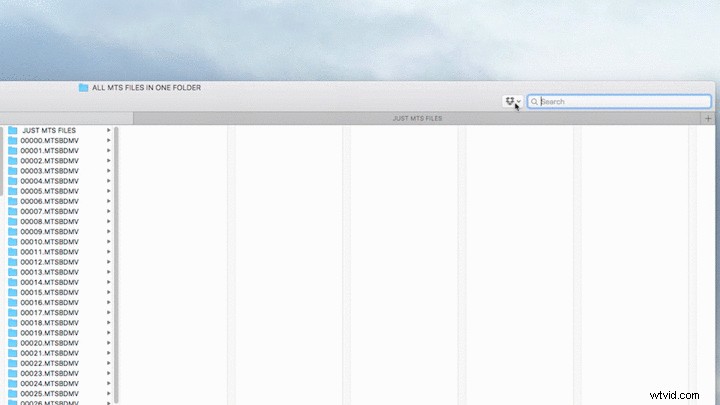
Stap 3 — Sorteren
In het Finder-venster van je zoekresultaten, sorteer je op soort in de lijstweergave . Scroll naar beneden om alle bestanden die je nodig hebt te vinden in een overzichtelijke lijst.
Stap 4 — Bestanden verplaatsen
Verplaatsen of kopiëren (alt+slepen ) die bestanden in een nieuwe map (bijv. Alleen MTS-bestanden).
Stap 5 — Verplaats media
Wijs in Premiere naar deze nieuwe map (alleen MTS-bestanden) wanneer u uw ontbrekende media verplaatst, en het zal automatisch alle bestanden vinden.
Deze tip is heel gemakkelijk te volgen en er zijn een paar kanttekeningen die van toepassing zijn, afhankelijk van uw unieke omstandigheden (zoals dubbele bestandsnamen, mapstructuren, enz.), maarde tijd die u bespaart is het waard.
Heeft u tips voor het opnieuw koppelen van meerdere bestanden in een project tegelijk? Laat het ons weten in de reacties.
